bootable USB flash drive ferestre
Bootabil unitate flash USB nu va instala numai Windows pe PC-ul, dar, de asemenea, re-a instala it, și poate ajuta chiar și în restaurarea unei parole uitate. Fie că este vorba de un laptop, un netbook, și poate chiar și bara de bomboane sau nettop. Nu fiecare calculator are posibilitatea de a instala sistemul de operare cu o unitate optică. motivul banal: nu există, sau pur și simplu pur și simplu nu este convenabil.

De ce unitate flash și avantajele unui drive USB bootabil
Pentru drive-uri USB beneficii includ ușurința de utilizare, preț relativ scăzut, dimensiunea lor mică, ceea ce contribuie la transferul buna de versatilitate: toate echipamentele moderne, să nu mai vorbim de computere sunt echipate cu porturi USB, memorii flash sunt cel mai puțin expuse la factori externi, cum ar fi zgârieturi și praf. Cu toate că această listă nu se termină, dar acest avantaj este suficient de boot drive USB flash pentru a utiliza pentru a instala sistemul de operare pe computer, în comparație cu discuri optice.
Ce va lua pentru fabricarea unui drive USB bootabil
- Inutil să spun, aveți nevoie de o unitate flash USB pentru sistemele de operare moderne, dimensiunea memoriei nu ar trebui să fie mai mică de 4 GB, acesta va fi un avantaj de a avea unitate de 8 gigabytes, dar pentru astfel de sisteme de operare ar fi Windows suficient de XP și un gigabyte de memorie, totul depinde de dimensiunea imaginii ISO dorită pentru a instala sistemul de operare.
- imagine ISO a sistemului - acesta este un fișier obișnuit, care transportă o copie a discului optic, este posibil atât să se pregătească și pentru a găsi pentru a descărca de pe Internet.
- Un utilitar care vă permite să creați o unitate flash USB bootabil, acesta va fi discutat în continuare.
Articolul material va descrie trei moduri de a scrie imaginea pe o unitate flash USB, în funcție de utilități cum ar fi Windows 7 USB / DVD Descărcați instrument, proces UltraISO, iar în cazul în care unitatea flash este necesar pentru a instala Windows XP, aveți nevoie pentru a trece la manualul WinSetupFromUSB, situat mai aproape de sfârșitul anului articol.
unitate flash bootabil cu Windows 7 USB / DVD Instrument de descărcare
Aveți nevoie de o Ate unitate flash bootabil este de a instala Windows 7 și edițiile ulterioare de Windows, această metodă este cea mai convenabilă și simplu, descărcați și instalați utilitarul:
După ce a început fereastra de utilitate instalată va apărea cu selectarea fișierului sursă câmp, făcând clic pe butonul Browse pentru a selecta o imagine pregătită de Windows.
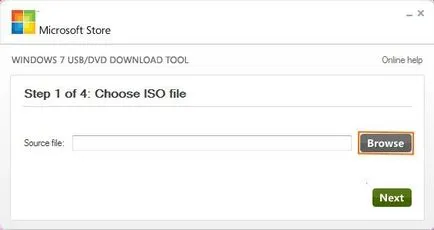
Următorul pas este să faceți clic pe butonul Next.
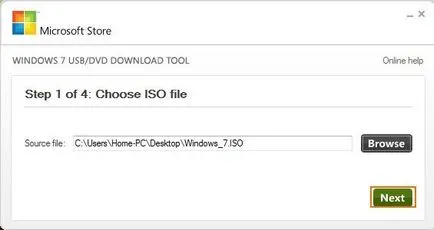
În cazul în care imaginea ISO a avizului de utilitate nu se potrivește, va apărea fereastra de eroare.
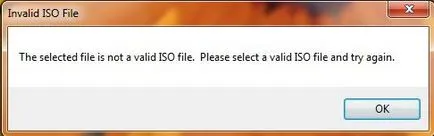
Dar imaginea originală nu ar trebui să cauzeze nici o suspiciune publică și o fereastră nouă apare în care pentru a selecta butonul dispozitivului USB.
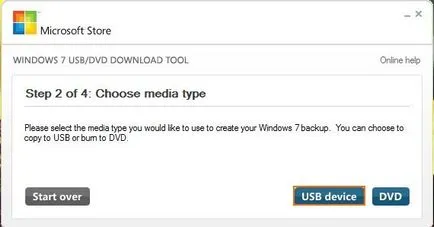
În fereastra următoare, ar trebui în mod automat apare Windows 7 USB / DVD Instrument de descărcare stick USB. De asemenea, în cazul în care un computer are mai multe drive-uri USB și pentru a crea o nevoie bootabil specifică, o unitate flash poate fi schimbat.
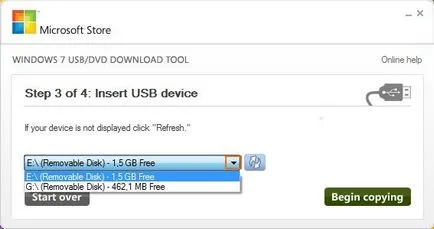
Dacă unitatea flash USB pe care doriți să o utilizați pentru a pregăti o unitate USB bootabil este mai mică de 4 GB sau în cazul în care nu este determinată de program, uneori, aceasta se datorează faptului că unitatea flash are o interfață de conexiune USB 3.0, apare o fereastră, sări peste care nu se întâmplă.
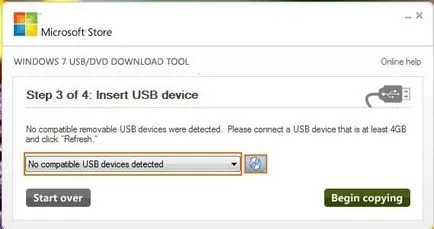
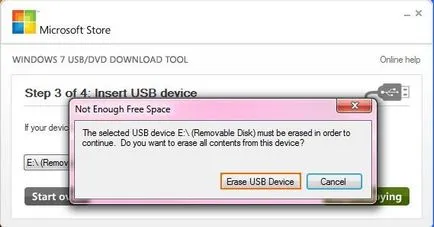
Vei vedea două avertismente fereastră, dar nimic teribil în sine, ei nu poartă, ci doar avertizează cu privire la lipsa de spațiu și posibilitatea pierderii de date atunci când acestea sunt șterse sau formatate. Nu uita că informația de pe unitatea flash va fi plecat pentru totdeauna, iar dacă aceasta este corectă, atunci trebuie să salvați mai întâi, faceți clic pe butonul Ștergere dispozitiv USB în fereastra următoare, faceți clic pe Da avertismente.
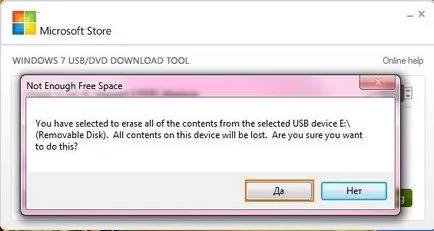
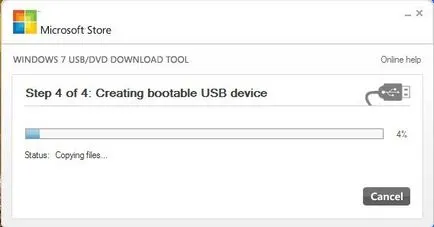
Crearea unui flash drive bootabil este finalizată, iar acum de instalare Windows nu va dura mult timp.
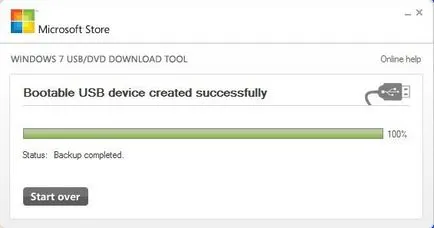
Se prepară o unitate USB bootabil cu USB UltraISO proces
Pentru a crea o unitate USB pentru a instala Windows nu este necesară pentru a cumpăra UltraISO, și suficient de studiu (Trial) versiune a programului. Procesul de creație nu este mai dificilă decât folosind Windows 7 USB / DVD Instrumentul de descărcare, dar nu este de asemenea potrivit pentru a crea unitate USB bootabil pentru Windows XP și sistemele de operare Windows anterioare. Este demn de remarcat faptul că dificultatea cu definiția de memorii flash, spre deosebire de Windows / DVD Instrumentul Descărcați 7 USB nu au fost găsite.
Pentru a descărca programul de pe site-ul oficial trebuie să mergeți la link-ul de mai jos și descărca versiunea corespunzătoare:
Ce se poate face după descărcarea și instalarea? Apoi, aveți nevoie pentru a rula UltraISO.
După pornirea programului instalat, apare o fereastră în care selectați perioada butonul de probă.

În continuare, programul se va deschide, iar acum trebuie să selectați fila Fișier. Deschideți și în meniul care apare.

În continuare, etapa cea mai dificilă pentru a crea o unitate flash USB bootabil, într-o fereastră nouă pentru a găsi calea către fișierul ISO, selectați-l și faceți clic pe butonul Deschidere.
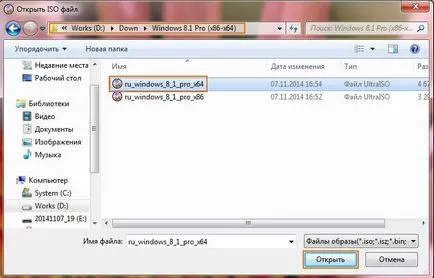
ISO - imagine a sistemului de operare care va fi selectat pentru a finaliza tranzacția, atunci trebuie să selectați fila Bootstrapping. iar în meniul Salvați imaginea de pe hard disk.
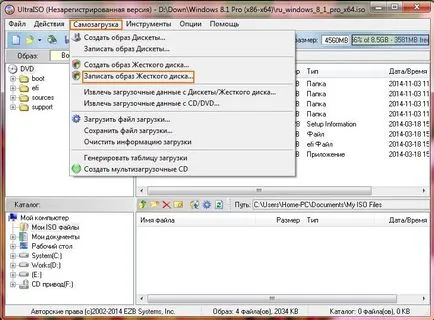
Fereastra de program care apare, verificați dacă este nevoie pentru a selecta unitatea flash implicit. Și nici ce parametri nu este nevoie să se schimbe, pur și simplu nu neapărat pre-formatat unitate flash USB, dar datele sunt întotdeauna necesar să se păstreze, pentru a menține, apăsați butonul de înregistrare.
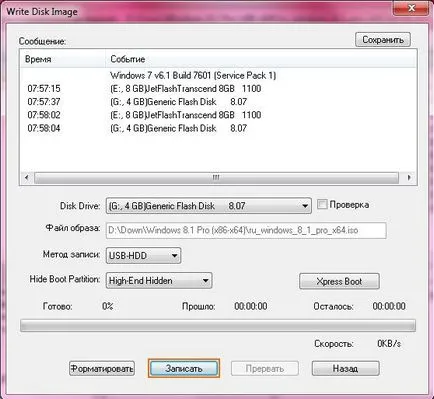
Și apoi a existat un indiciu în care fereastra nu sa îndoit, cu excepția cazului în care datele sunt deja stocate, și faceți clic pe Da. și apoi începe de formare, și apoi înregistrați fișierul imagine de sistem de operare pe unitatea flash.

După un timp scurt, unitatea flash va fi pregătită pentru instalarea ulterioară a Windows, ceea ce se poate învăța citind evenimentele, și puteți închide UltraISO.
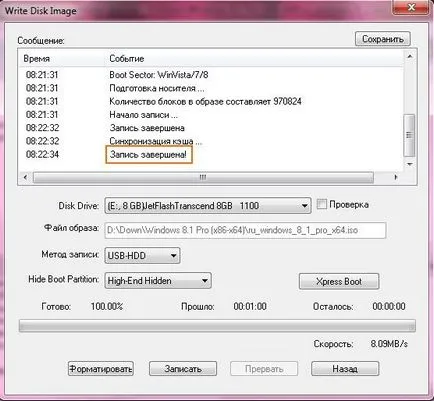
WinSetupFromUSB - un utilitar versatil pentru crearea de unitate USB bootabil
Metodele descrise mai sus este suficientă pentru a crea un bootable USB Flash Drives versiuni de Windows recente, dar cele două moduri de bine, și trei foarte bine, de asemenea, cu ajutorul acestui program, înmulțire spre deosebire de UltraISO gratuit, puteți crea o unitate flash USB bootabil pentru mai devreme pentru Windows, cum ar cum ar fi XP.
După descărcarea programului de pe site-ul oficial, instalați utilitarul nu este necesară, dar este necesar să se efectueze decomprimarea directorul necesar. Obținerea despachetarea directorul are un aspect de genul:
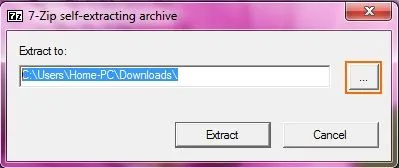
Schimbarea în SUA dorit făcând clic pe butonul. și a lovit Extras:
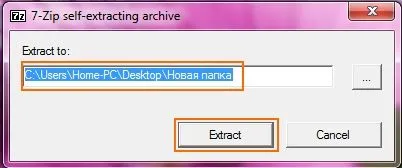
Directory și numele dosar poate fi schimbat la voință, și după despachetarea, utilitatea este gata să lucreze. În dosarul pe care doriți să rulați versiunea WinSetupFromUSB, în acest caz WinSetupFromUSB_1-4_x64.
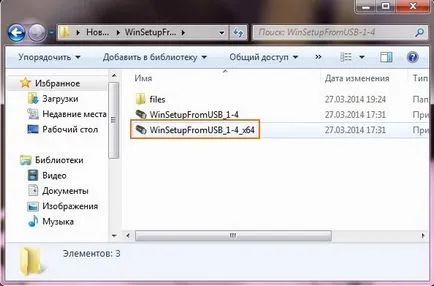
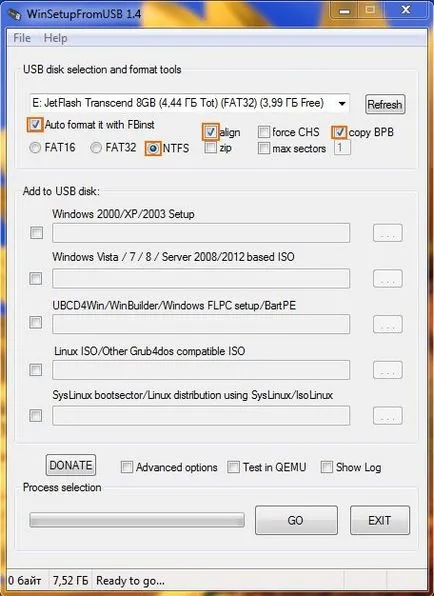
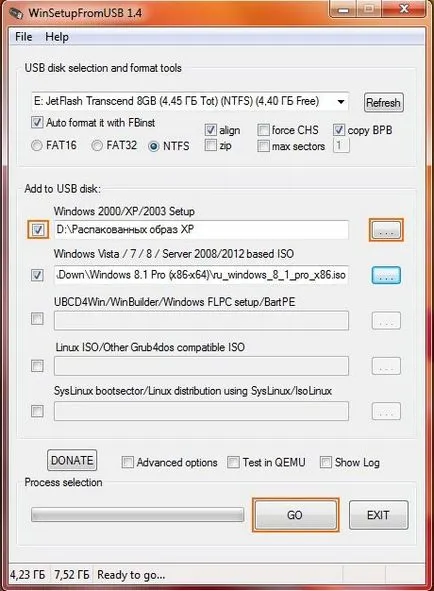
Nu uitați cum să faceți întotdeauna copii de siguranță ale datelor.
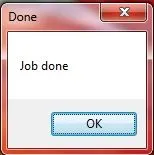
Aceste trei metode ar trebui să fie suficient pentru a crea o unitate flash USB bootabil și apoi instalați oricare dintre versiunile curente de Windows.